آموزش گذاشتن والپیپر زنده بر روی ویندوز 10
استفاده از برنامه Lively Wallpaper ساده است. پس از نصب، از شما درخواست میشود که برنامه را به فهرست startup و system tray (منوی بازشونده رو به بالا در گوشه سمت راست نوار وظیفه) اضافه کنید.
پس از انجام این کار، میتوانید برنامه Lively Wallpaper را از نوار وظیفه و system tray باز کنید و یک والپیپر دلخواه را از میان گروههای مختلف انتخاب و تایید کنید.
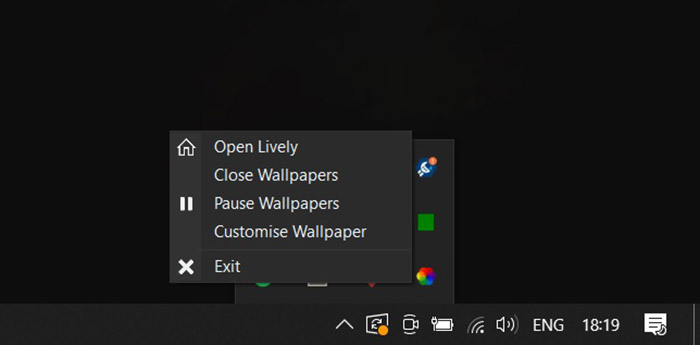
همانطور که در تصویر بالا مشخص است؛ این برنامه از بخش system tray یا Icon tray ویندوز ۱۰ اجرا شده و چون از Fluent UI استفاده میکند؛ به طور پیشفرض ۱۲ تصویر پسزمینه را نشان میدهد ولی شما میتوانید تصاویر بیشتری اضافه کنید.
شما با کشیدن و رها کردن، میتوانید تصاویر یا صفحات اینترنتی از کامپیوتر خود به برنامه اضافه کرده و آن را انتخاب کنید. همچنین، میتوانید والپیپر های زنده را از وبسایت فوتو والپیپر دانلود کرده و در Lively Wallpaper استریم کرده و با تنظیم کیفیت و رزولویشن آن، به عنوان والپیپر دسکتاپ ویندوز ۱۰ استفاده کنید.
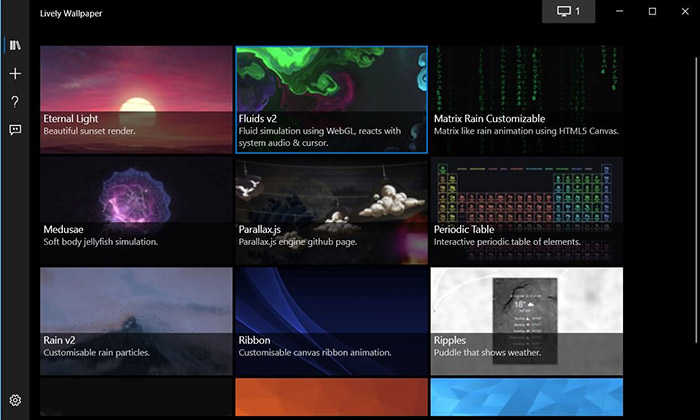
این نرمافزار کمتر از ۱۰۰ مگابایت از حافظه سیستم را در پسزمینه اشغال میکند و هنگام اجرای برنامهها و پنجرهها در اندازه تمام صفحه، به طور خودکار پسزمینه متحرک متوقف میشود.
طوری Lively Wallpaper طراحی شده تا در ضعیفترین کامپیوترها و سیستم نیز اجرا شود ولی اگر شما یک کامپیوتر رومیزی و لپتاپ پرقدرت دارید؛ احتمالا بهترین لذت را از آن میبرید.
شما میتوانید برنامه Lively Wallpaper را از روی مایکروسافت استور دانلود کنید.
آموزش گذاشتن والپیپر زنده بر روی گوشی های اندروید
۱٫ به فروشگاه Google Play بروید و برنامه Video Live Wallpaper توسط Naing Group را دانلود کنید.
۲٫ هنگامی که برنامه را نصب و باز کنید، یک صفحه نمایش می بینید که تمام تنظیمات تصویر زمینه ویدئویی شما را نشان می دهد.
۳٫ با کلیک بر روی نماد دوربین می توانید سپس ویدئویی که می خواهید به تصویر پس زمینه خود تبدیل کنید را انتخاب کنید.
۴٫ برای تنظیم اندازه و ظاهر ویدئو، روی Scale fit کلیک کنید.
۵٫ پس از ویرایش کامل، شما می توانید از برنامه خارج شوید، و ویدئو شما به طور خودکار تبدیل به تصویر پس زمینه شما می شود.
برای گوشی های اندروید که تصویر زمینه داخلی را ارائه نمی دهند، برنامه Video Live Wallpaper را امتحان
اموزش تعغیر آیکون پوشه های ویندوز
قدم اول
در اولین قدم بهتره که بدونین برای تغییر شکل پوشه های ویندوز شما نیاز به فایل هایی با فرمت icon دارین تا بتونین تصویر پوشه هارو عوض کنید. کافیست این فایل ها رو از سایت فوتو والپیپر دانلود کنید.
قدم دوم
بعد از این که تصاویرتونو با فرمت icon پیدا و انتخاب کردین، ایکون رو ببرین داخل پوشه ای که میخواین اون ایکون رو بزارین روش، بعد روی پوشه ای که میخواین تصویرشو عوض کنین کلیک راست کنین و گزینه Properties رو انتخاب کنین.
پ س: اینجا من ایکون رو بردم توی پوشه program files
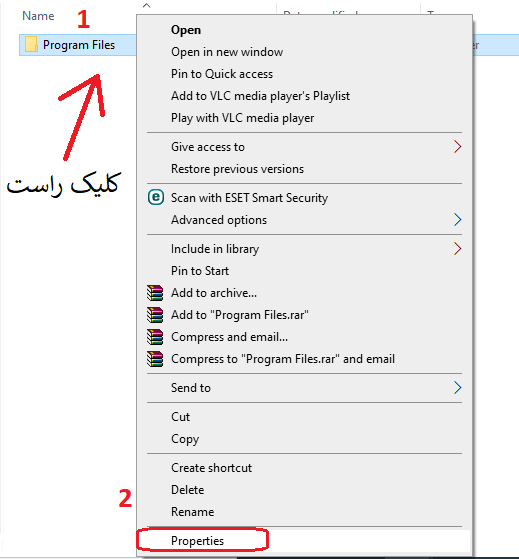
قدم سوم
وقتی وارد Properties شدیم به سربرگ customize میریم و گزینه change icon رو انتخاب میکنیم.
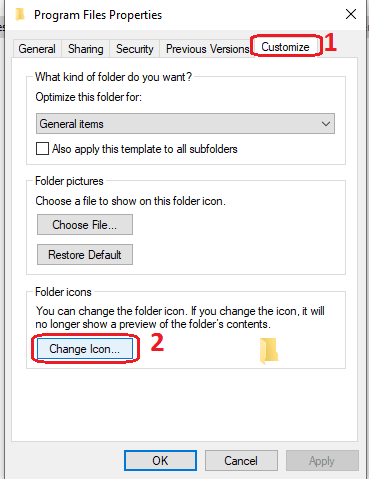
قدم چهارم
یعد از این که گزینه change icon رو انتخاب کردین یه صفحه جدید باز میشه و شما روی browes کلیک کنین تا یه صفحه جدید باز بشه.
توی صفحه جدید که باز شده ایکون تونو انتخاب کنین و روی open بزنین. بعد روی ok کلیک کنین. صفحه Properties رو هم Ok بزنین و تمام.


























































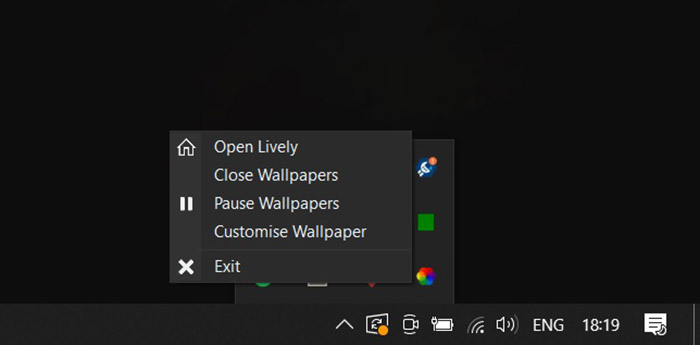
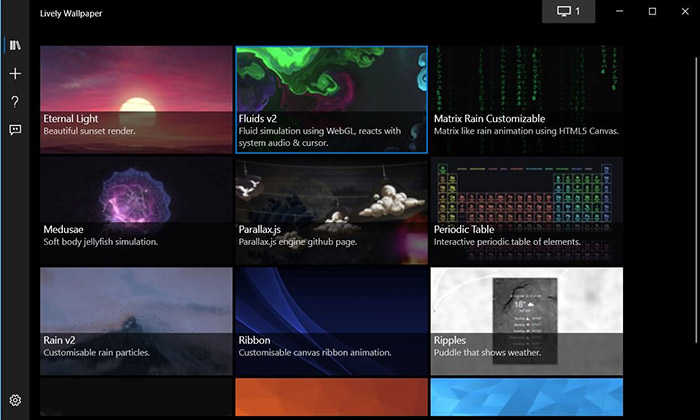
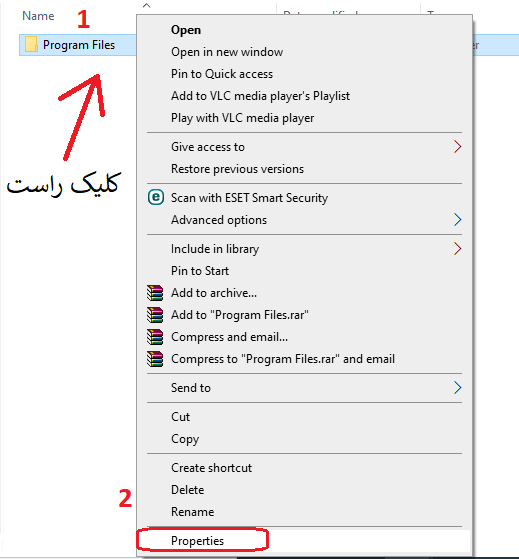
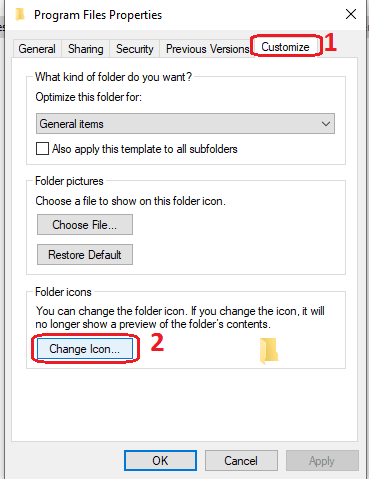
ارسال دیدگاه
تایید شده : 0 ، در حال بررسی : 0 ، مجموع : 0